요즘 텔레워크가 많아지면서 가장 큰 이슈가 보안 이슈이다.
이 중에서 특정 IP에서만 작업이 가능한 환경이 많다.
이 때문에 VPN을 준비해줄 여력이 없는 작은 기업 또는 프리랜서들은 자신만의 고정 IP가 필요한 상황이다.
이 경우 AWS에서 VM을 생성하여 VPN설정을 하는 경우가 많은데,
가장 많이 걸리는 경우가
일반적인 VPN프로토콜을 사용하는 경우
1723 Port외에 GRE Port를 오픈해 주어야 한다.
하지만 AWS에서는 GRE Port를 개방해 주지 않아서 멈춘다.
그렇다고 VPC를 direct connect를 이용하여 무지 비싸지게 구성할 수는 없다.
이 경우 openvpn만을 이용하여 UDP로 빠르게 구성할 수 있다.
우선 AWS에서 ubuntu vm을 small로 작은 것을 만들자.
그리고 openvpn인스톨
$ sudo apt install binutils
$ sudo yum -y install openvpn그 뒤에는 조금 복잡하지만 그냥 아래 커맨드를 복붙으로..
$ wget https://github.com/OpenVPN/easy-rsa/releases/download/v3.0.6/EasyRSA-unix-v3.0.6.tgz$ tar -xvzf EasyRSA-unix-v3.0.6.tgz$ sudo mv EasyRSA-v3.0.6 /usr/local/EasyRSA$ cd /usr/local/EasyRSA/ $ cp -p vars.example vars $ vi varsset_var EASYRSA_CERT_EXPIRE 3650$ cd /usr/local/EasyRSA/ $ ./easyrsa init-pki$ ./easyrsa build-ca$ ./easyrsa gen-dh$ ./easyrsa build-server-full server nopass$ ./easyrsa build-client-full client1 nopass
중간에 vi vars는 그 아래의 EASYRSA_CERT_EXPIRE값을 3650으로 수정하면 10년 동안 끊기지 않는다는 얘기다.
그 아래쪽은 설정하는 부분인데 비번 설정하라고 할 때 설정을 해두면 계속 물어볼 때 같은 비번 입력하면 된다.
이렇게 하면 준비는 되었고, 만들어진 파일을 필요한 곳으로 복사
$ sudo cp pki/ca.crt /etc/openvpn/ $ sudo cp pki/issued/server.crt /etc/openvpn/ $ sudo cp pki/private/server.key /etc/openvpn/ $ sudo cp pki/dh.pem /etc/openvpn/dh2048.pem $ sudo gzip -d /usr/share/doc/openvpn/examples/sample-config-files/server.conf.gz $ sudo cp -p /usr/share/doc/openvpn/examples/sample-config-files/server.conf /etc/openvpn/server.conf
복사가 끝났으면 서버 설정파일을 수정
$ sudo vi /etc/openvpn/server.conf수정 없이 그대로 해도 되는데, 포트 수정등을 해두면 좋다.
게이트웨이로 사용할 것이기 때문에, 내가 접속하고픈 서버들은 push해둔다.
push "route 211.239.151.0 255.255.255.0"나중에 VPN접속시 해당 서버들은 VPN을 경유해서 접속하게 된다.
VPN서버를 시작하고 상시 기동으로 설정
$ sudo systemctl start openvpn
$ sudo systemctl enable openvpn
$ sudo systemctl status openvpn
서버 작업은 끝..
클라이언트를 내려 받는다.
서버에서 설정했던 파일들을 클라이언트로 내려받는다. 위치는 프로그램을 기동한 뒤에 트레이에서 설정을 눌러보면 config의 디렉토리가 보인다. 그 곳으로 복사.
ta.key
ca.crt
client.crt
client.key
참고로, Winscp같은걸로 받으면 편하게 내려받을 수 있다.
openvpn의 샘플 클라이언트 파일을 복사해서 위의 ca.crt파일이 있는 디렉토리에 넣는다. 샘플 파일인 client.ovpn파일은 아래 위치에 있다.
C:\Program Files\OpenVPN\sample-config
client.ovpn파일에서 접속 위치를 수정한다.
remote 211.239.151.11 1194
그리고서 접속을 시도하면 성공!
VPN접속후 VPN IP가 허용하는 다른 서버에 접속 가능한지 확인해보자.
https://giipasp.azurewebsites.net/
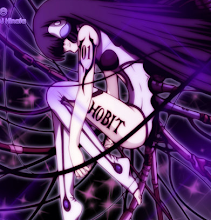
댓글
댓글 쓰기